burinis
Волшебник
- Сообщения
- 196
- Карма
- 134
Ни хао, дорогие симс-геймеры! В этом уроке я вам расскажу, как запустить  «The Sims 3» на новом компьютере с Windows 10.
«The Sims 3» на новом компьютере с Windows 10.
После того, как у меня появился новый игровой ноутбук HP Pavilion Gaming Laptop, я решил сразу опробовать все мои игры Sims на нем. Sims 4 запустилась без проблем, а вот с Sims 3 не смогла запуститься. После нехитрых манипуляций Sims 3 у меня запустился. Старый ноут Lenovo Ideapad U510 уже продержался на последних вздохах, к тому-же он был не игровой.
Итак, начнем.
Нам потребуется:
Инструкция
На этом всё. Если вам понравился урок, ставьте лайки, комментируйте, а также посетите мои мастерские по The Sims 4 / The Sims 3 / The Sims 2. Всем пока.
 «The Sims 3» на новом компьютере с Windows 10.
«The Sims 3» на новом компьютере с Windows 10.После того, как у меня появился новый игровой ноутбук HP Pavilion Gaming Laptop, я решил сразу опробовать все мои игры Sims на нем. Sims 4 запустилась без проблем, а вот с Sims 3 не смогла запуститься. После нехитрых манипуляций Sims 3 у меня запустился. Старый ноут Lenovo Ideapad U510 уже продержался на последних вздохах, к тому-же он был не игровой.
Итак, начнем.
Нам потребуется:
- игра Sims 3
- компьютер с установленной Windows 10
- Вы должны авторизоваться, чтобы увидеть эту ссылку
- NET Framework 3.5
- Вы должны авторизоваться, чтобы увидеть эту ссылку
- Установка игры
Первым делом устанавливаем игру. Вы можете скачать любую версию игры: репак или лицуху. Принцип установки игры такой-же, как и для всех программ, поэтому не буду вдаваться в подробности: вы уже знаете как это делать.
- Установка библиотек DirectX
Далее необходимо установить библиотеки DirectX. Если не сделать этого, при попытке запуска появится сообщение об ошибке:
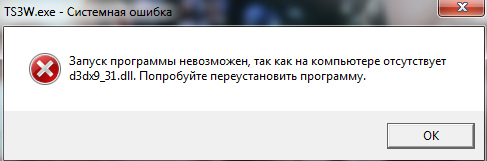
Поэтому выполняем следующие пункты:- Качаем с сайта Microsoft Вы должны авторизоваться, чтобы увидеть эту ссылку. Это необходимо, так как без старых библиотек игра не запустится. НИКОГДА НЕ СКАЧИВАЙТЕ библиотеки с других сайтов, они могут быть повреждены или содержать вирусы.
- Затем запускаем скаченный файл, принимаем соглашение и жмем "Далее".
- Далее нам предлагают установить панель Bing. Нам она не нужна, поэтому мы снимаем галочку "Установка Панели Bing". Жмем "Далее" - начнется скачивание и установка библиотек DirectX.
- После завершения установки жмите "Готово".
- Подключение .NET Framework 3.5
Помимо старых библиотек DirectX, для работы игры также требуется .NET Framework 3.5. На некоторых компьютерах эти библиотеки могут быть отключены. Поэтому заходим в "Панель Управления", далее выбираем "Программы и компоненты", далее - "Включение или отключение компонентов Windows" и ставим флажок на ".NET Framework 3.5 (включает .NET 2.0 и 3.0)".
- Добавление видеокарты в игру
После того, как вы проделали предыдущие шаги, необходимо, чтобы игра "узнала" вашу видеокарту. В противном случае после запуска игры вы увидите такое сообщение:

Подобная ошибка возникает по причине того, что ваша видеокарта не была указана в файлах GraphicsCards.sgr и GraphicsRules.sgr. Поэтому:- С сайта NexusMods скачиваем Вы должны авторизоваться, чтобы увидеть эту ссылку (требуется регистрация), распаковываем архив с программой в нужное вам место и запускаем программу.
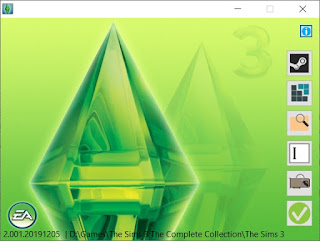
- Здесь вам нужно указать директорию, по которой установлена ваша игра (она будет прописана внизу). У меня игра установлена по директории D:\Games\The Sims 3 The Complete Collection, но у вас может быть другая директория:
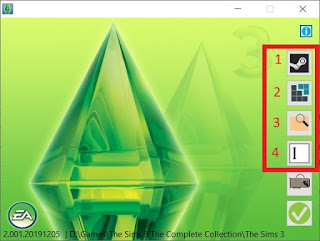
Для этого у вас есть 4 варианта:- через Steam (кнопка 1): необходима в том случае, если у Вас есть Steam-версия игры
- через реестр Windows (кнопка 2): программа укажет на директорию игры по реестру
- вручную через обзор папок (кнопка 3): вам необходимо указать папку вручную
- вручную через поле для ввода (кнопка 4): самый неудобный, на мой взгляд, вариант
После того, как вы указали директорию вашей игры:- нажмите на кнопку с галочкой в зеленом кружке
- далее программа предложит вам забэкапить оригинальные файлы. Я обычно соглашаюсь с этим
- Если все прошло успешно, вы увидите это сообщение:
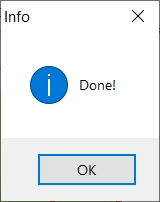
- С сайта NexusMods скачиваем Вы должны авторизоваться, чтобы увидеть эту ссылку (требуется регистрация), распаковываем архив с программой в нужное вам место и запускаем программу.
- Запуск игры
После того, как вы проделали эти нехитрые манипуляции, игра запустится без ошибок.
На этом всё. Если вам понравился урок, ставьте лайки, комментируйте, а также посетите мои мастерские по The Sims 4 / The Sims 3 / The Sims 2. Всем пока.
Последнее редактирование модератором:
